0xc1010103 - Desteklenmeyen Format ve Daha Fazla Neden Nasıl Onarılır
WMP'de bir video oynatırken, genellikle 0xc1010103 hatası olarak bilinen "Oynatmak için başka bir şey seçin. Bu öğe desteklemediğimiz bir biçimde" mesajını alma şansınız yüksektir. Hatanın çeşitli nedenleri olmasına rağmen formatla uyumluluk sorunları ön plandadır. Sebebi ne olursa olsun, 0xc1010103'ü hemen düzeltmek çok önemlidir; Neyse ki, videonuzun birkaç dakika içinde çalışmasını sağlayacak 8 düzeltmenin yer aldığı gönderiye ulaştınız! Şimdi aşağı kaydırın!
Windows'ta 0xc1010103 Hatasının Nedenleri Nelerdir? Oynatma Sorununda 0xc1010103 Hatasını Düzeltmenin 8 Hızlı Yolu- 1. Video Formatını Dönüştür
- 2. Başka Bir Medya Oynatıcı Seçin
- 3. Codec Paketlerini Windows'a yükleyin
- 4. Video Oynatma Sorun Gidericisini çalıştırın
- 5. 0xc1010103 Hatasıyla Hasarlı Videoları Onarın
- 6. Windows GPU Sürücüsünü Güncelleyin
- 7. Ekran Sürücüsünü Yeniden Yükleyin
- 8. Gereksiz/Geçici Dosyaları Temizleyin
Windows'ta 0xc1010103 Hatasının Nedenleri Nelerdir?
Windows'ta 0xc1010103 hatasını düzeltmek için daha derine inmeye kendinizi hazırlamak için öncelikle soruna neden olan tüm olası nedenleri anlayın. Daha sonra bir sonraki bölüme geçin ve video oynatma hatasından kurtulmanın tüm hızlı ve kolay yollarını kontrol edin.
◆ Uyumsuz Video Dosyası Formatı. Çeşitli medya oynatıcılar farklı yeteneklere ve dosya formatları desteğine sahiptir; dolayısıyla desteklenmeyen bir dosya biçiminin oynatılması hatayı tetikleyebilir.
◆ Eksik Gerekli veya Hasarlı Codec'ler. Oyuncuların videoları çözmesi ve oynatması için hayati önem taşıyan bileşenlerden biri codec'lerdir. Dolayısıyla, ihtiyaç duyulanlar eksikse veya daha kötüsü bozuksa, medya oynatıcısının bunu işlemesi mümkün değildir ve bu da 0xc1010103 mesajına yol açar.
◆ Bozuk Video Dosyası. Sorun dosyanızın içindeyse, örneğin bozulmuşsa, hata mesajı ortaya çıkabilir.
◆ Güncel Olmayan Medya Oynatıcı Yazılımı. Güncel olmayan oynatıcılarda, oynatıcının videonuzu oynatmasını engelleyen gerekli özellikler veya hatalar bulunmadığını ve bu nedenle hata mesajıyla karşılaştığınızı unutmayın.
◆ Güncel Olmayan Grafik Sürücüleri. Bunlar, ekranınızdaki videonun işlenmesinden sorumludur; bu nedenle, bozuk veya güncel olmayan sürücülere sahip olmak 0xc1010103 hatası gibi sorunlara yol açar.
◆ Yetersiz Kaynaklar. HD video oynatmak belirli özellikler veya sistem kaynakları gerektirir; dolayısıyla sisteminiz gereksinimleri karşılamıyorsa video oynatma sorunlarıyla karşılaşırsınız.
Oynatma Sorununda 0xc1010103 Hatasını Düzeltmenin 8 Hızlı Yolu
Yukarıdaki olası nedenleri incelemek, 0xc1010103'ü düzeltmek için hangi çözümü arayacağınızı belirlemenize yardımcı olabilir. Ekranınızdaki hata mesajını ortadan kaldırmanın bir değil sekiz yolunu sunan videonuzu Windows'ta kesintisiz izlemenin keyfini çıkarın.
Yol 1. Video Formatını Dönüştürün.
Hata mesajının birincil nedeni desteklenmeyen bir dosya biçimi olduğundan, videoyu neden desteklenen bir biçime dönüştürmüyorsunuz? Birçoğu, oyunlarını oynarken 0xc1010103 hatasıyla karşılaştıklarından şikayet ediyor. MP4 veya MKV WMP veya Filmler ve TV uygulamalarındaki videolar; bu nedenle WebM veya AVI gibi uyumlu seçenekleri kullandığınızdan emin olun. Sorunsuz ve kaliteli bir dönüşüm elde etmek için herhangi bir güvenilir video dönüştürme yazılımını kullanın.
2. Yol: Başka Bir Medya Oynatıcı Seçin.
Dosya formatı uyumluluğu endişelerinin yanı sıra sorun, medya oynatıcı yazılımının kendisinde de olabilir. Bu hesapta, 0xc1010103 hatasını düzeltmek için videonuzu mevcut herhangi bir medya oynatıcısına yüklemeyi düşünün. Neyse ki, günümüzde VLC, KMPlayer, PotPlayer, QuickTime vb. gibi pek çok medya oynatıcısı mevcut olduğundan, bir tane bulmakta zorluk çekmenize gerek kalmayacak.

3. Yol: Codec Paketlerini Windows'a Yükleme
Daha önce de belirtildiği gibi, gerekli codec bileşenleri hiçbir yerde bulunamıyorsa video dosyanızı oynatamazsınız, bu da 0xc1010103 hatasıyla sonuçlanır. Buna göre, Media Player Codec Pack veya K-Lite Codec Pack gibi birden fazla video ve ses dosyası formatını oynatmak için ek desteği garanti edebilecek codec paketlerini yükleyin. WMP için MKV codec bileşenini yükleyin. Başarılı bir şekilde yüklemek için resmi web sitelerini ziyaret etmeniz, en son codec paketlerini indirmeniz ve ekrandaki tüm talimatları tamamlamanız yeterlidir.
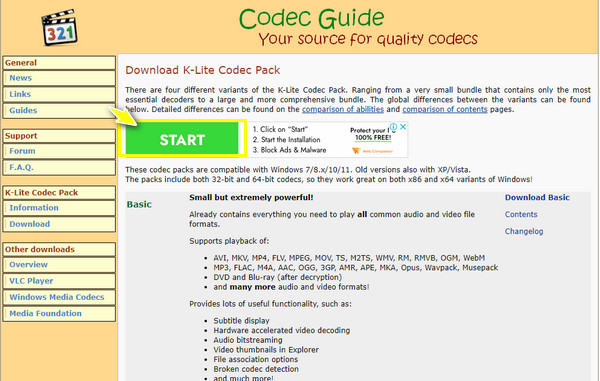
4. Yol: Video Oynatma Sorun Gidericisini Çalıştırın
Hiçbir yol 0xc1010103'te bir fark yaratmıyorsa sorun giderme yoluyla hatayı düzeltmeyi deneyin. Windows 10, video oynatmayla ilgili sorunun tanılanmasına ve çözülmesine yardımcı olabilecek yerleşik bir sorun giderici içerir. Video oynatma sorun gidericisini çalıştırmak için aşağıdaki ayrıntılı adımları izleyin.
Aşama 1."Windows Başlat" menüsüne girin veya "Windows + I" tuşlarına basarak "Ayarlar" penceresini kolayca açın.
Adım 2."Güncelleme ve Güvenlik" bölümüne gidin ve "Sorun Giderme"yi seçin. Oradan aşağı kaydırın, Video oynatma seçeneğini tıklayın ve "Sorun gidericiyi çalıştır"ı tıklayın. Sorun giderme işlemini tamamlamak için ekrandaki tüm talimatlara uyun.
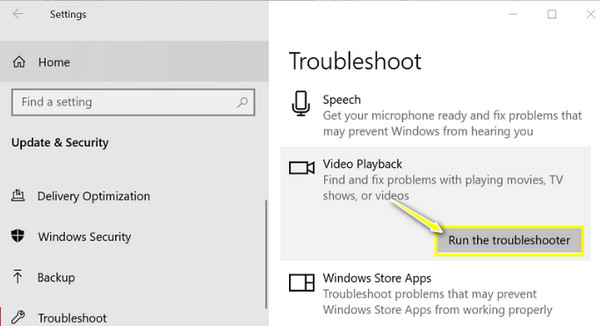
Yol 5. 0xc1010103 Hatasıyla Hasarlı Videoları Onarın
Oynatmak istediğiniz video dosyasının hasarlı veya bozuk olduğundan şüphelenildiğini varsayalım; daha sonra 0xc1010103 hatası veren videoları düzelten bir çözüme gidin. Bunu başkasıyla yap AnyRec Video Onarımı. Hasarlı videoyu ve örnek videoyu yükleyerek bozuk videoları yalnızca tıklamalarla düzeltmenize yardımcı olabilecek, kullanımı kolay bir Windows ve Mac aracıdır. Farklı dosya boyutlarına sahip herhangi bir video formatı için bu onarım yazılımı, kaliteden veya dosya yapısından ödün vermeden sizi video oynatma hatasından hızlı bir şekilde kurtarabilir.

0xc1010103 gibi oynatma hata kodlarını ve daha fazlasını anında onarın.
Kalite kaybı olmadan güvenli bir tespit, arıza ve onarım işlemi gerçekleştirin.
0xc1010103 hatasının düzeltilip düzeltilmediğini kontrol etmek için videoları doğrudan önizleyin ve oynatın.
HD, 4K, 8K, 12K ve 16K görüntülerdeki video bozulmalarını onarabilir.
Güvenli indirme
Güvenli indirme
Aşama 1.Başlatmak AnyRec Video Onarımıardından sol taraftaki "Ekle" butonuna tıklayarak hasarlı videonuzu ekleyin. Daha sonra sağ bölmedeki "Ekle" butonuna tıklayarak örnek videonuzu ekleyin.

Adım 2.Her iki video da eklendikten sonra işlemi hemen başlatmak için "Onar" düğmesini tıklayın. Daha sonra onarımın taleplerinizi karşılayıp karşılamadığını görmek için "Önizleme" düğmesini tıklayın.

Aşama 3."Kaydet" düğmesini tıklamadan önce, mükemmel olup olmadıklarını görmek için bit hızı, kare hızı, çözünürlük vb. parametreleri kontrol edin. 0xc1010103 hata kodunu bu şekilde düzeltirsiniz!

Güvenli indirme
Güvenli indirme
Yol 6. Windows GPU Sürücüsünü Güncelleyin
Grafik İşlem Birimi anlamına gelen GPU, sistemlerinizden sorumlu olanıdır; görüntü ve görsel kalite. Bir güncellemeye ihtiyaç duyduğunu veya bozulduğunu düşünüyorsanız, 0xc1010103'ü düzeltmek için onu en yeni sürümlere güncellemekten çekinmeyin. Bunu nasıl yapacağınız aşağıda açıklanmıştır:
Aşama 1.Klavyenizdeki "Windows + X" tuşlarına basın, ardından menü listesinden "Aygıt Yöneticisi" seçeneğini seçin.
Adım 2."Ekran Bağdaştırıcıları" kategorisini bulun, genişletmek için okuna tıklayın ve kullanılmış sürücünüzü görün. Hemen üzerine gelin ve menüden "Sürücüyü Güncelle" seçeneğine tıklayın.
Aşama 3.Yeni pencerede, "Güncellenmiş Sürücüleri Otomatik Olarak Ara" seçeneğini seçin ve grafik kartınızı başarılı bir şekilde güncellemek ve 0xc1010103 hatasını düzeltmek için talimatları tamamlayın.

Yol 7. Ekran Sürücüsünü Yeniden Yükleyin
Çoğunlukla sürücünüze bir güncelleme vermek, altta yatan bir sorun olabileceğinden 0xc1010103 hatasını düzeltmek için yeterli değildir. Bu nedenle sürücünüzü kaldırmalı ve bir süre sonra resmi web sitesinde yeniden yüklemelisiniz. Aşağıda sürücüyü Windows PC sisteminize yeniden yüklemeye yönelik basit bir kılavuz bulunmaktadır:
Aşama 1."Windows" ve "X" tuşlarına birlikte basın. "Aygıt Yöneticisi" seçeneğine gidin. "Ekran Bağdaştırıcıları"nı bulun, genişletin, ekran sürücünüze sağ tıklayın ve "Cihazı kaldır"ı seçin.
Adım 2.Daha sonra yeniden yüklemek için sürücünüzün markasının resmi sitesini ziyaret edin. Kurulumdan önce istenirse sisteminizin ayrıntılarını girin.
Aşama 3.Bundan sonra yükleyiciyi başlatın ve en son sürücüleri Windows sisteminize yüklemek için tıklama işlemini tamamlayın.
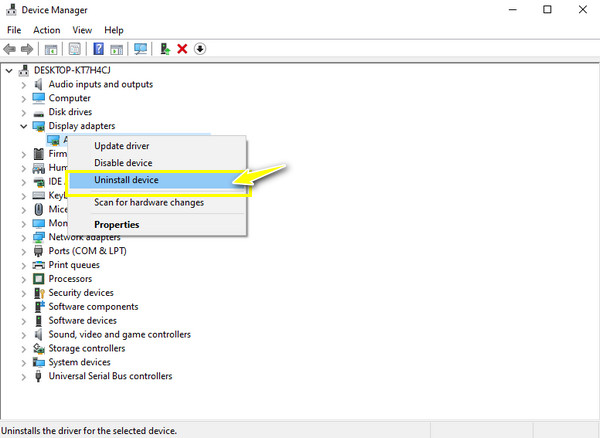
Yol 8. Gereksiz/Geçici Dosyaları Temizleme
Hala 0xc1010103 mesajını mı alıyorsunuz? Eğer öyleyse, istenmeyen tüm içeriği sisteminizden kaldırmayı deneyin. Sürücünüzde minimum miktarda verinin saklanması, video oynatma sorununu gidermenize yardımcı olabilir; bunu nasıl yapacağınız aşağıda açıklanmıştır:
Aşama 1."Windows + R" tuşlarına basarak "Çalıştır istemine" erişin. Oradan, Temp klasörünü açmak için kutuya %temp% yazın.
Adım 2."Temp" klasöründeki tüm ekstra dosyaları belirleyin, sağ tıklayın ve ardından bunları sisteminizden kalıcı olarak kaldırmak için "Sil" seçeneğini seçin. Windows PC'nizi yeniden başlatabilir ve videonun WMP'de oynatılıp oynatılamadığını kontrol edebilirsiniz.
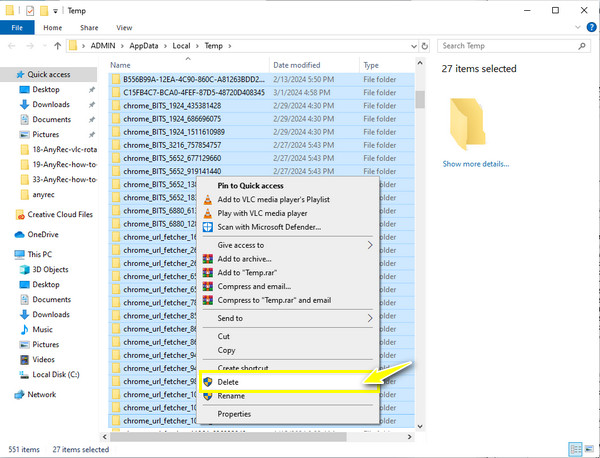
FAQs
-
Windows'ta 0xc1010103 hatası nedir?
Bu, bir medya oynatıcısının oynatmak istediğiniz dosya formatını tanıyamadığı durumu ifade eden yaygın bir hata kodudur. Diğer hata kodları gibi, 0xc1010103 hatası da birden fazla medya dosyasında ortaya çıkabilir.
-
Bilgisayarımı yeniden başlatmak 0xc1010103 sorununu düzeltmeye yardımcı olur mu?
Evet. Hataya yalnızca küçük bir sorun neden oluyorsa, bilgisayarınızı yeniden başlatmak yardımcı olabilir. Bunu yapmak için tüm etkin uygulamaları kapatın, Windows Başlat menüsünü tıklayın, Başlat düğmesinin üzerine gelin ve Yeniden Başlat'ı seçin.
-
0xc1010103 hatası almamak için hangi ipuçlarını uygulamalıyım?
Videoları indirirken işlemin tamamlandığından emin olun. Ayrıca videolarınızı güvenli bir yere kaydedin ve medya oynatıcı yazılımınızın ve sürücünüzün güncel olup olmadığını düzenli olarak kontrol edin.
-
VLC Media Player, 0xc1010103'ü düzeltmek için dosya biçimini dönüştürebilir mi?
Evet. VLC, yaygın olarak bilinen bir oynatıcı olmasının yanı sıra, Medya sekmesindeki dosyaları dönüştürebilir ve ardından Dönüştür/Kaydet seçeneğine gidebilir. Şimdi dosyanızı ekleyin ve ardından Dönüştür/Kaydet düğmesini tıklayın. Dönüştürme mini penceresine girdikten sonra Profil açılır menüsünden istediğiniz formatı seçin.
-
MP4 videosu neden 0xc1010103'ün görünmesini sağlıyor?
MP4 evrensel bir format olmasına rağmen codec eksikliği nedeniyle hata kodlarına karşı güvenli değildir. Dosyanızda gerekli kodlayıcılar yoksa medya oynatıcı yazılımında oynatılmayacaktır.
Çözüm
Bu, Windows PC'nizdeki 0xc1010103 hatasıyla ilgili tartışmayı sonlandırıyor! Bahsedilen çözümlerden biriyle her şey yolunda giderse, videonuzu şu anda Windows Media Player'da izlemenin keyfini çıkaracaksınız. Düzeltmeler arasında, bozulma veya bozuk video dosyası durumlarında şunları unutmayın: AnyRec Video Onarımı. Bu yazılım, videonuzun dosya formatı veya boyutu ne olursa olsun, size saniyeler içinde istediğiniz kalitede onarımı sağlayabilir. Onarım aracını daha iyi tanımak için bugün indirin.
Güvenli indirme
Güvenli indirme
